Перемещение строки в таблице в файле Excel может оказаться для вас простой задачей. Но как насчет Microsoft Word? Допустим, у вас есть строка или набор строк в таблице в документе Microsoft Word. Вы хотите переместить всю строку (строки) вверх или вниз. Самый простой способ — использовать несколько клавиш на клавиатуре. Да, вы не ослышались. Вы можете выполнить эту задачу только с помощью некоторых клавиш на клавиатуре.
Читайте дальше, чтобы узнать, как легко перемещать строки вверх или вниз в таблице Microsoft Word.
Решение
Шаг 1: В таблице, показанной на скриншоте ниже, у меня есть строка для каждого числа от 1 до 8. Однако ряд для 2 находится в неправильном положении, и его нужно переместить вверх. Для этого, во-первых, либо выделить всю строку из 2 или щелкните в любом месте в ряду на 2. В приведенном ниже примере я выбрал всю строку, но вместо этого я могу просто щелкнуть в любом месте строки.
РЕКЛАМА
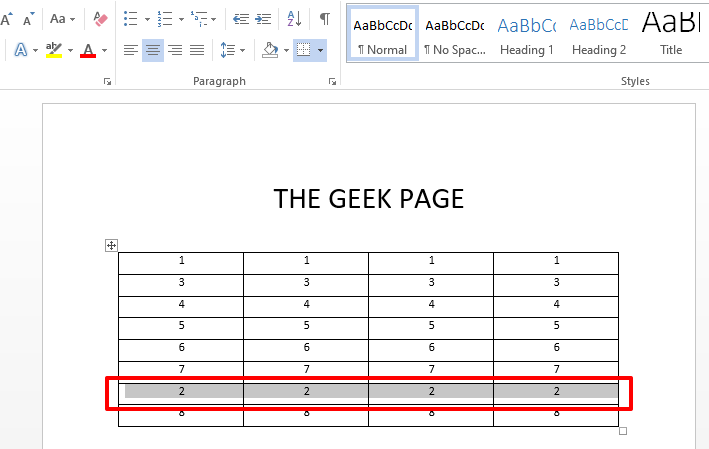
Шаг 2: Как только вы выбрали строку, просто нажмите и удерживайте кнопку Shift + Alt ключи вместе. Теперь, если вы хотите, чтобы строка была перемещена вверх, нажмите кнопку
UСтрелка P на клавиатуре. Если вы хотите, чтобы строка была перемещена вниз, нажмите кнопку ВНИЗ стрелка на клавиатуре. Это переместит всю строку вверх или вниз.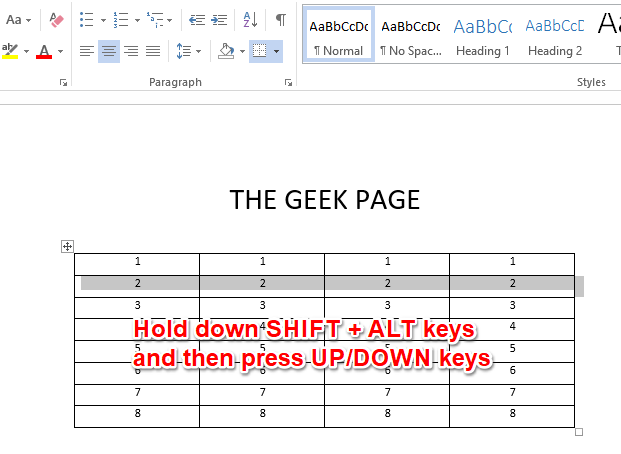
Шаг 3: Вы также можете переместить целый блок строк, используя тот же прием. В этом случае вам просто нужно выбрать весь блок строк. Как только блок строк выбран, просто нажмите и удерживайте кнопку Shift + Alt клавиши, а затем нажмите Вверх или вниз стрелки так же, как это было сделано на шаге выше, чтобы переместить весь блок вверх или вниз. Вот и все.
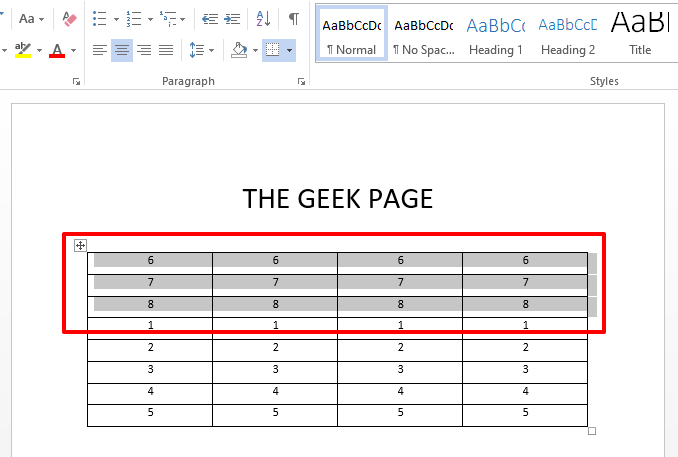
Пожалуйста, сообщите нам в разделе комментариев, нашли ли вы статью полезной.
Шаг 1 - Скачайте Restoro PC Repair Tool отсюда
Шаг 2 - Нажмите «Начать сканирование», чтобы автоматически найти и устранить любую проблему с ПК.

![Как интегрировать ChatGPT с Word [самые быстрые способы]](/f/eb21cc658a4812ad5bfa46e960865c0d.jpg?width=300&height=460)
![Как добавить водяной знак в Word [2 отличных совета]](/f/9ec2cf8445f3eebc32d62c4af0ca615a.png?width=300&height=460)